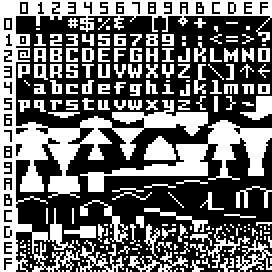Pixelrat (обсуждение | вклад) (→Примеры работ) |
Pixelrat (обсуждение | вклад) (→Инструкции) |
||
| Строка 36: | Строка 36: | ||
==Инструкции== | ==Инструкции== | ||
<spoiler text="Простая картинка"> | <spoiler text="Простая картинка"> | ||
| − | Скачайте [[:Файл:IntyColor.zip|этот]] архив | + | Скачайте [[:Файл:IntyColor.zip|этот]] архив. |
| − | + | Нажатие на "convertIntyColor.bat" конвертирует файл "image.bmp" в bin-файл и запускает эмулятор. | |
| − | Если | + | Если в окошке выводится ''"Foreground color 15 outside of primary colors in block x=--,y=--"'', то это значит, что в указанной атрибутной зоне вы использовали несовместимые цвета (смотрим описание ограничений выше). |
Если после нажатии convertIntyColor.bat в окошке выводится ''"More than 64 defined cards in block 112,88"'', это значит, что вы использовали больше 64 уникальных тайлов. Изображение нужно упростить. | Если после нажатии convertIntyColor.bat в окошке выводится ''"More than 64 defined cards in block 112,88"'', это значит, что вы использовали больше 64 уникальных тайлов. Изображение нужно упростить. | ||
| − | + | Снять скриншот с эмулятора можно клавишей F11. | |
| − | |||
| − | Снять скриншот с эмулятора можно клавишей F11 | ||
</spoiler> | </spoiler> | ||
[[Категория:Графика]] | [[Категория:Графика]] | ||
Версия 20:44, 24 ноября 2019
Ограничения консоли:
- разрешение 160х96
- Графический режим основан на текстовой графике, но можно переопределять 64 символа
- атрибутная зона имеет размер 8х8
- в атрибутной зоне возможно использовать 2 цвета из палитры, причём на символы можно использовать первые 8 цветов палитры, а на фон любой.
- Имеются аппаратные спрайты: 8 штук размером 8x8 или 8x16, причём в высоту "полупиксельные". Любой спрайт может быть растянут в 2, 4 или 8 раз, зеркально отражён по горизонтали или вертикали.
Консоль имеет два режима:
- Color Stack - доступен весь символьный набор из GROM, но цветов на фон можно взять всего 4
- Foreground Background - на фон можно использовать любой цвет из палитры, но ограничен доступ к символам GROM (можно использовать только первые 4 строчки из картинки выше)
Пути обхода
Для визуального увеличения палитры и количества цветов на символ возможно использовать технику гигаскрина - мерцать двумя изображениями (быстро переключать экраны или тайлы).
Примеры работ
- HI by pixelrat.png